WPS2021软件中怎样制作项目年度利润表
来源:网络收集 点击: 时间:2024-08-27【导读】:
在制作文字版的教案时,可以使用WPS2021软件来制作,有时需要在表格中制作项目年度利润表。那么,WPS2021软件中怎样制作项目年度利润表呢?小编这里给大家分享一下操作的步骤和方法。方法/步骤1/9分步阅读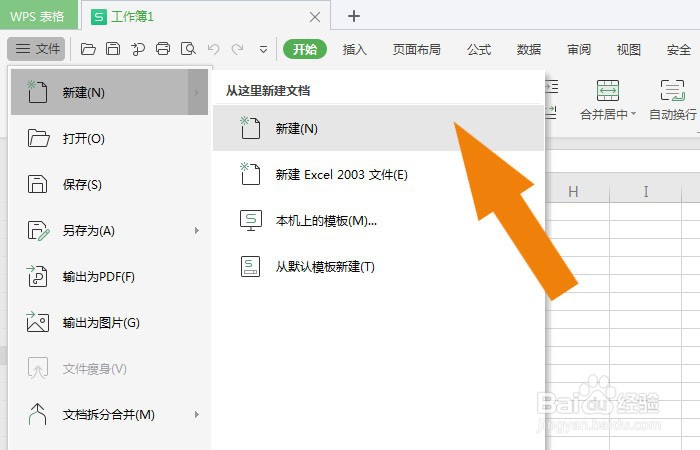 2/9
2/9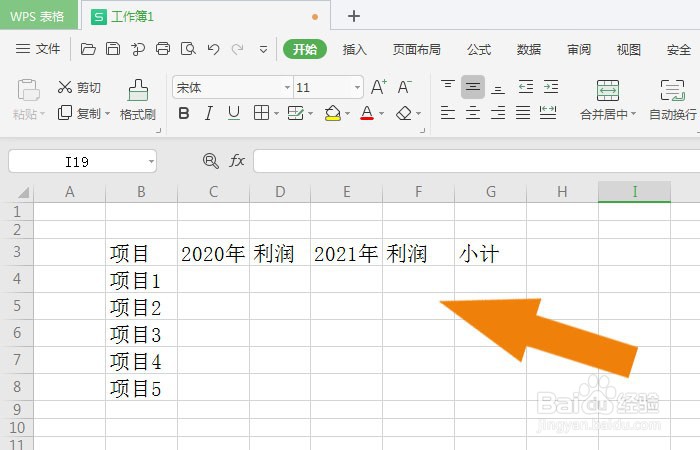 3/9
3/9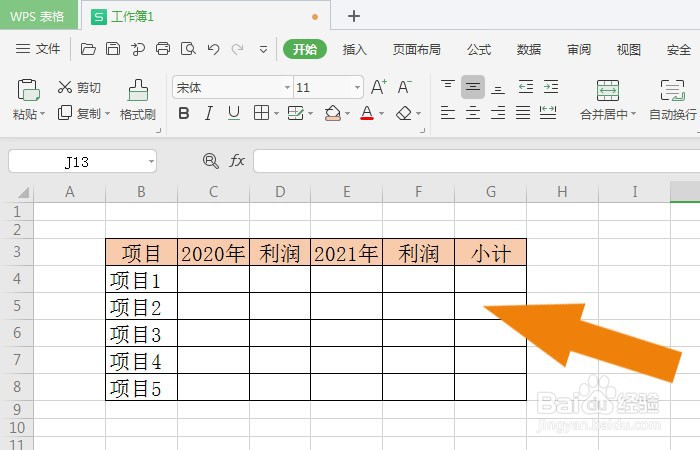 4/9
4/9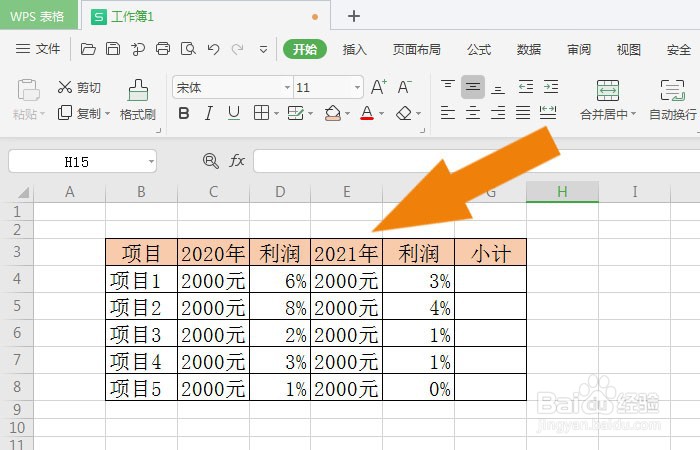 5/9
5/9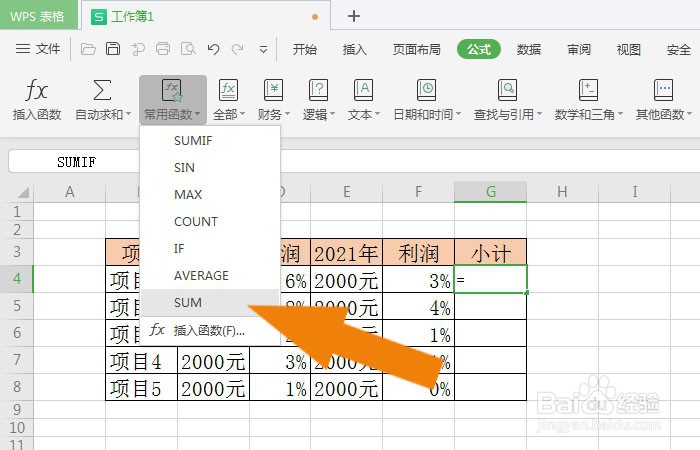 6/9
6/9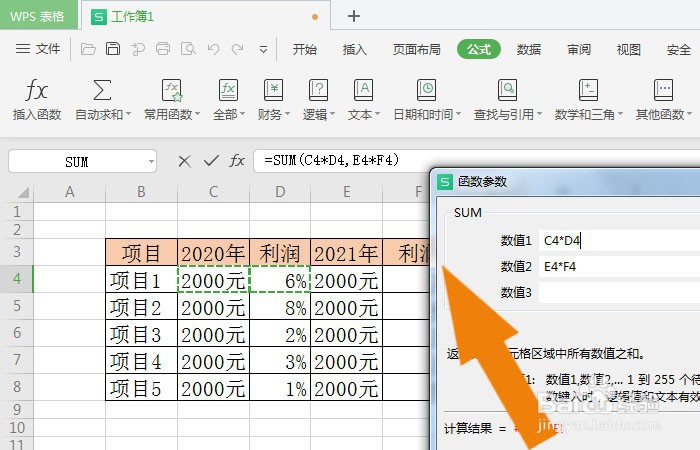 7/9
7/9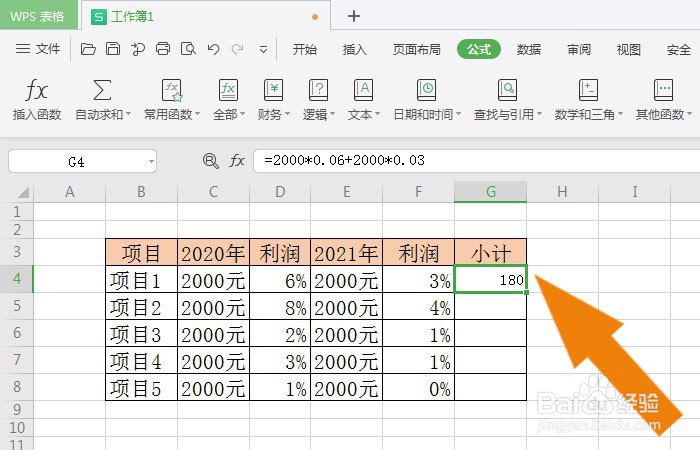 8/9
8/9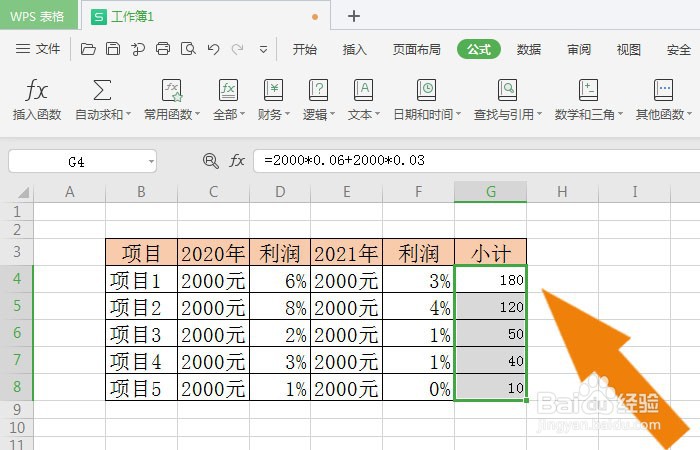 9/9
9/9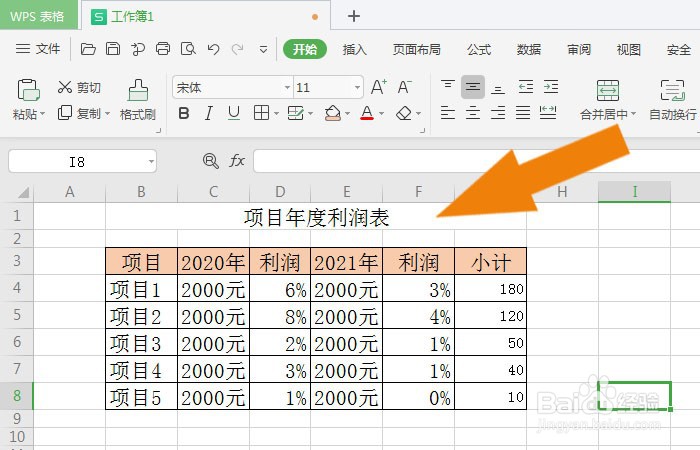 表格制作动手动脑软件教学制作利润表制作项目表格
表格制作动手动脑软件教学制作利润表制作项目表格
在电脑桌面上,鼠标双击打开WPS2021软件,鼠标左键单击【文件】下的【新建文件】,如下图所示。
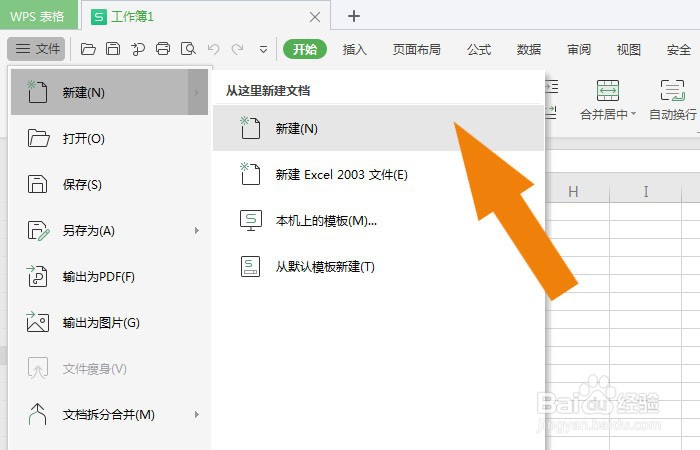 2/9
2/9接着,在表格文档窗口中,选择表格一输入文字,比如项目利润表,并设置表格线,如下图所示。
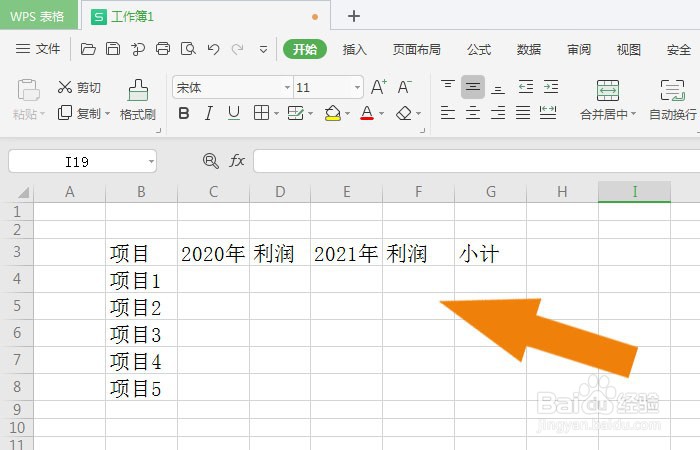 3/9
3/9然后,在表格文档窗口中,给表格单元格添加背景颜色,如下图所示。
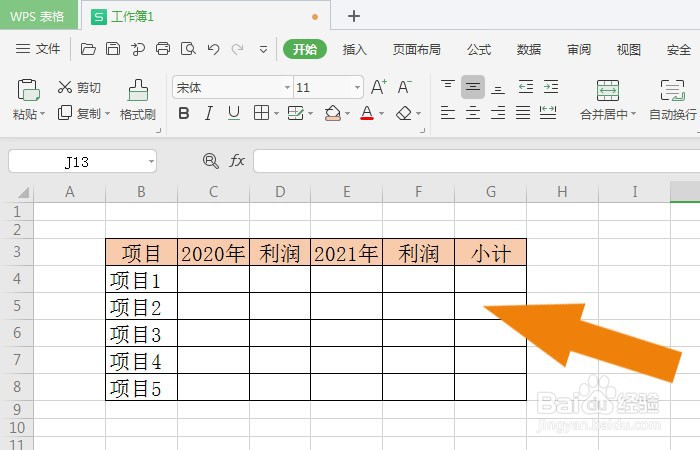 4/9
4/9接着,在表格窗口中,输入利润表的数据,比如金额和利润率,如下图所示。
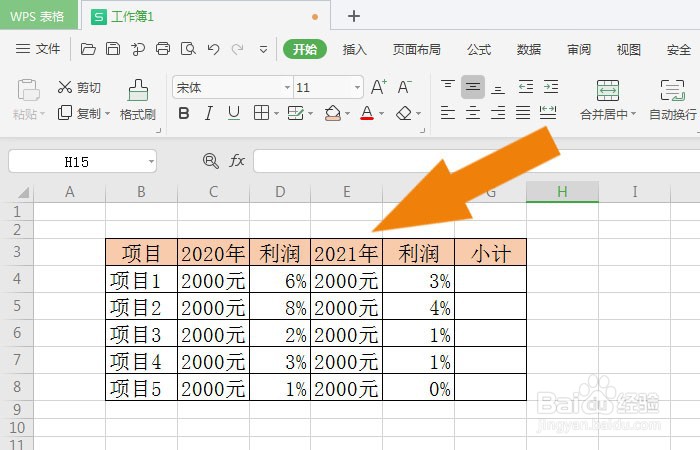 5/9
5/9然后,在表格的小计单元格中,添加合计函数,如下图所示。
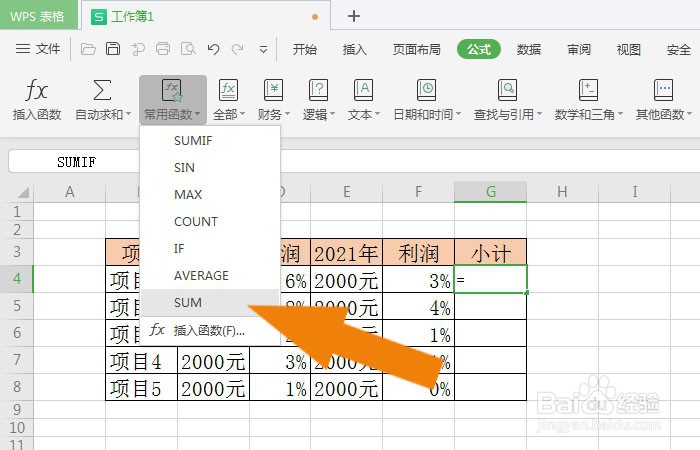 6/9
6/9接着,在弹出的合计函数窗口中,选择表格中计算的数据,并单击【确定】按钮,如下图所示。
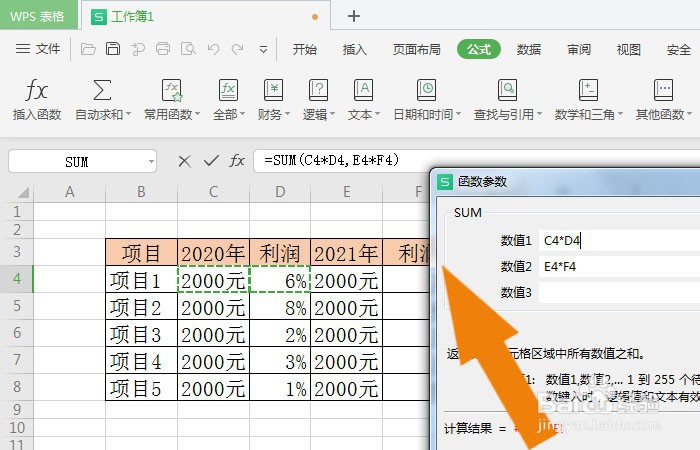 7/9
7/9然后,在表格窗口中,可以看到年度利润合计的数据了,如下图所示。
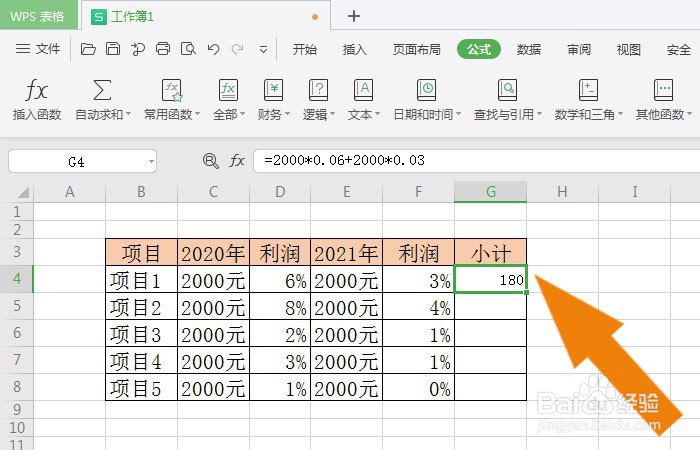 8/9
8/9接着,在表格窗口中,拖动单元格,使用合计函数,如下图所示。
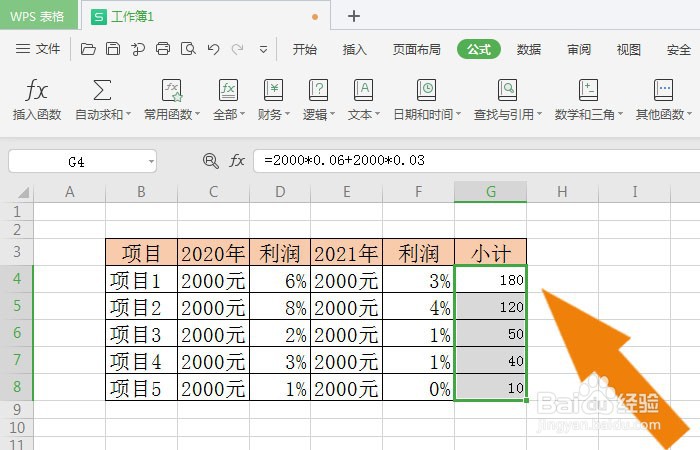 9/9
9/9最后,在表格窗口中,可以看到项目年度利润表的数据了,并输入表格名称,鼠标左键单击菜单【文件】下的【保存】,如下图所示。通过这样的操作,就学会在WPS2021软件中制作项目年度利润表了。
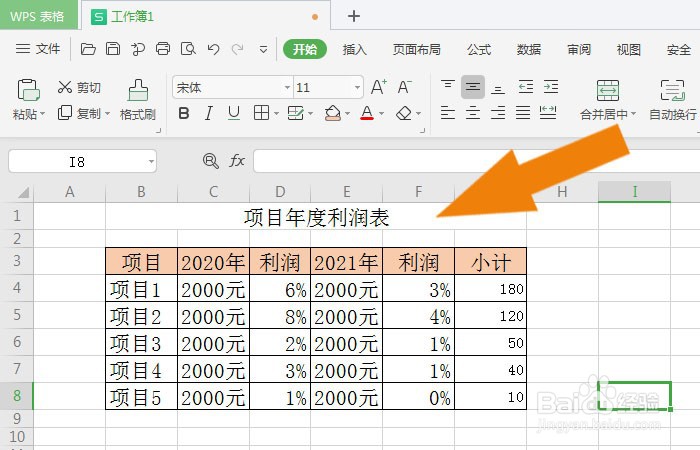 表格制作动手动脑软件教学制作利润表制作项目表格
表格制作动手动脑软件教学制作利润表制作项目表格 版权声明:
1、本文系转载,版权归原作者所有,旨在传递信息,不代表看本站的观点和立场。
2、本站仅提供信息发布平台,不承担相关法律责任。
3、若侵犯您的版权或隐私,请联系本站管理员删除。
4、文章链接:http://www.1haoku.cn/art_1159533.html
上一篇:怎么在LabVIEW里面添加细线
下一篇:自制苕皮的做法大全
 订阅
订阅